كيفية تنزيل مقاطع الفيديو من مواقع الويب
عندما تتصفح بعض مقاطع الفيديو المفيدة أو الشيقة على مواقع مشاركة الفيديو ، فإنك ترغب عادةً في تنزيلها لمشاهدتها في وضع عدم الاتصال. ومع ذلك ، نظرًا لتقييد النظام الأساسي ، لا يمكنك العثور على أي زر تنزيل.
في هذه الحالة، محول BeeConverter هو أفضل برنامج تنزيل فيديو يسمح لك بتنزيل أي فيديو من أي موقع.
ثم كيفية تنزيل مقاطع الفيديو من مواقع الويب عليه؟ فيما يلي خطوات القيام بذلك!
نظرة عامة سريعة على الخطوات:
- خطوة 1: قم بتثبيت برنامج BeeConverter
- خطوة 2: اضبط جودة الإخراج
- خطوة 3: قم بتنزيل مقاطع الفيديو من مواقع الويب
الخطوة 1: قم بتثبيت BeeConverter
في البداية من فضلك اضغط على زر التنزيل أدناه لتنزيل البرنامج وتثبيته. بالمناسبة ، إذا كنت بحاجة إلى برنامج تعليمي أكثر تفصيلاً حول التثبيت ، فلا تتردد في النقر على هذه المقالة: كيفية تثبيت BeeConveter.
محول الفيديو
قم بتحويل مقاطع الفيديو إلى MP4 و MOV و MP3 و GIF والمزيد
- لنظام التشغيل Windows 10/8/7
- لنظام التشغيل macOS 10.15+
- لأجهزة الأندرويد
بعد التثبيت ، يمكنك ذلك يجري برنامج سطح المكتب BeeConverter.
الخطوة 2: ضبط جودة الإخراج
عندما تذهب إلى الواجهة الرئيسية لـ BeeConverter ، قد تلاحظ وجود العديد من الميزات على الشريط الجانبي. لتنزيل الفيديو من موقع الويب ، تحتاج إلى انقر فوق قسم Downloader منه. بدلاً من ذلك ، يمكنك الضغط على ملف علامة التبويب Downloader في الجزء السفلي من الشاشة.
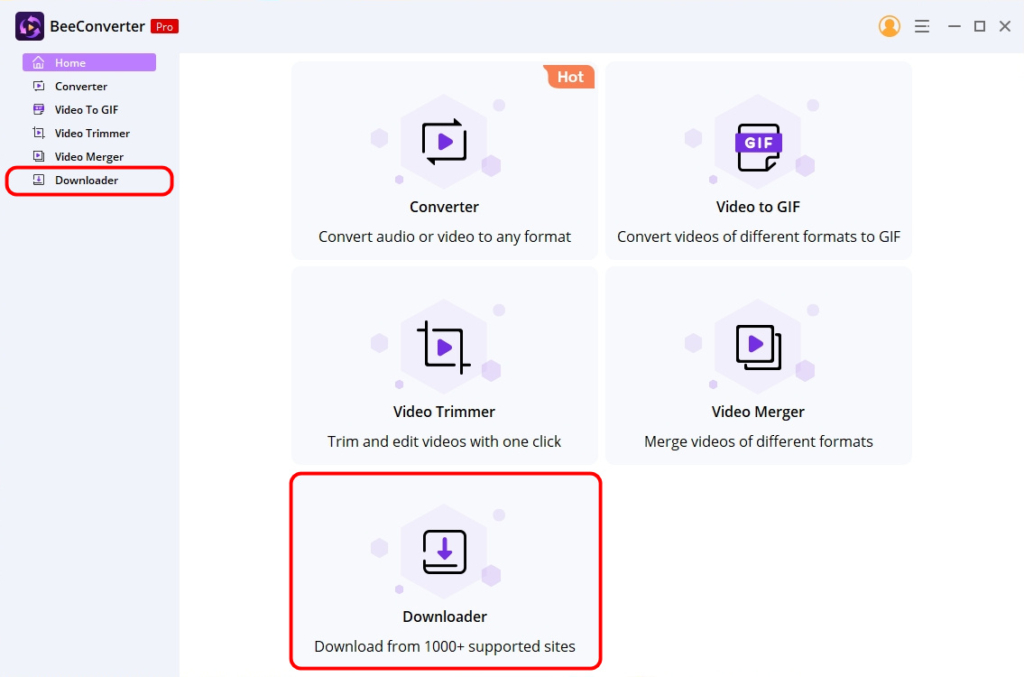
المقبل، اختر جودة الإخراج المطلوبة من خلال النقر على أيقونة الإعداد في الزاوية اليمنى العليا. وفقًا لاحتياجاتك ، يمكنك تحديد جودة محسّنة مثل 4K و 2K و 1080 p و 720 p للحصول على تجربة مشاهدة أفضل أو جودة منخفضة مثل 480p و 360 p و 240 p لتوفير مساحة التخزين الخاصة بك.
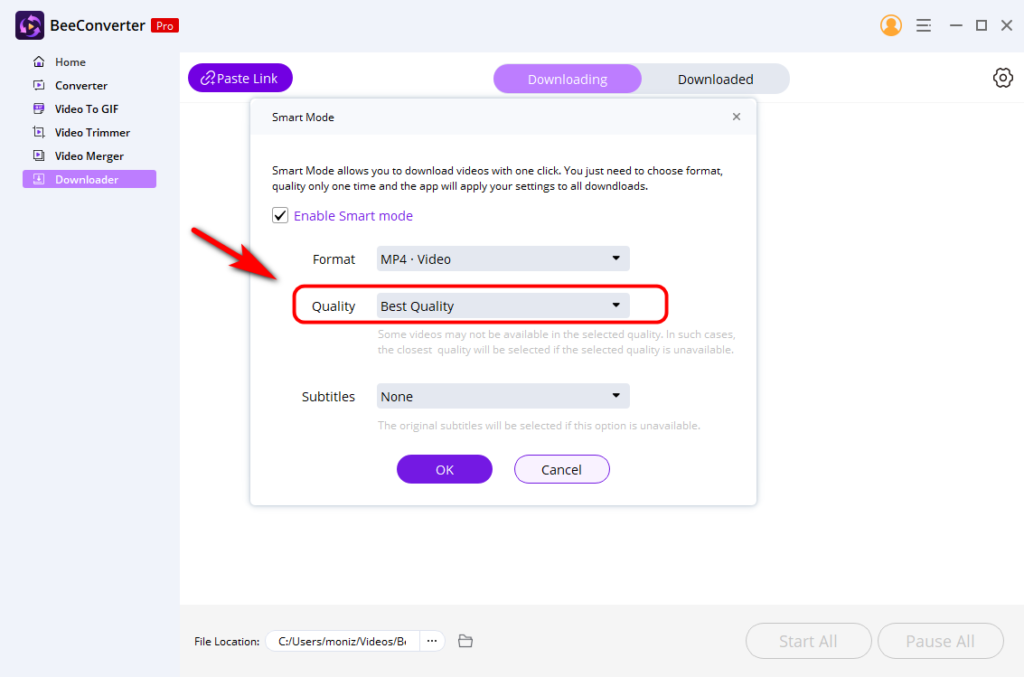
بالمناسبة ، إذا كنت ترغب في ذلك استخراج الصوت من الفيديو، يمكنك اختيار تنسيق MP3 - الصوت بالضغط على القائمة المنسدلة من خيار التنسيق.
الخطوة 3: تنزيل مقاطع الفيديو من مواقع الويب
ثم انسخ رابط الفيديو من أي موقع. يتيح لك BeeConverter تنزيل مقاطع الفيديو من ملفات عبر مواقع 1,000، بما في ذلك Facebook و TikTok و Twitter و Instagram وما إلى ذلك.
الخطوة التالية هي النقر فوق "لصق الرابط"في الزاوية العلوية اليسرى من الواجهة الرئيسية وسيقوم بتحليل رابط الفيديو تلقائيًا. من السهل جدًا ألا تحتاج إلى إدراج أي رابط في مربع البحث.

بعد الضغط على زر "لصق الرابط" ، سيقوم هذا البرنامج احفظ الفيديو تلقائيًا. من خلال النقر على ملف علامة التبويب التي تم تنزيلها في هذا القسم ، الفيديو الذي تم تنزيله في انتظارك بالفعل للاستمتاع به.
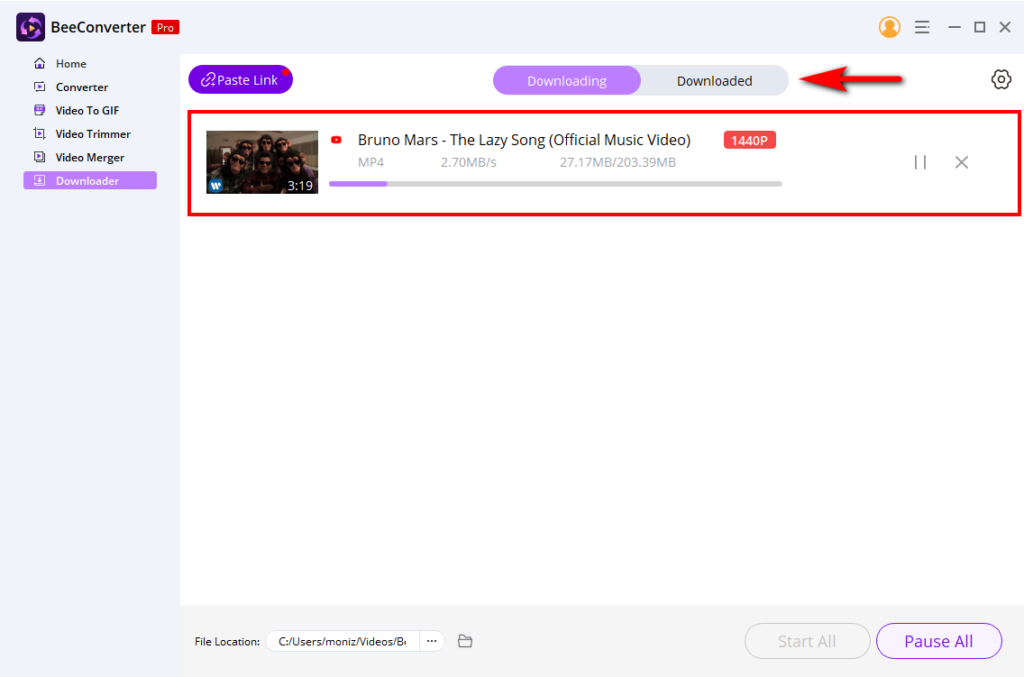
في الختام
بشكل عام ، لقد نجحت في إتقان كيفية تنزيل مقاطع الفيديو من مواقع الويب على محول BeeConverter. بالإضافة إلى تنزيل مقاطع الفيديو ، يحتوي هذا البرنامج متعدد الاستخدامات على ملفات أخرى الخيارات المتقدمة متاح لك للاستكشاف.
تعال وجرب! لن تخيب أملك!
محول الفيديو
قم بتحويل مقاطع الفيديو إلى MP4 و MOV و MP3 و GIF والمزيد
- لنظام التشغيل Windows 10/8/7
- لنظام التشغيل macOS 10.15+
- لأجهزة الأندرويد
الأسئلة الشائعة
كيفية تنزيل مقاطع الفيديو المتدفقة من أي موقع ويب على جهاز الكمبيوتر؟
كبرنامج سطح مكتب قوي ، محول BeeConverter يتيح لك تنزيل مقاطع الفيديو المتدفقة من أكثر من 1,000 موقع مثل Twitch و Facebook و Instagram وما إلى ذلك. أولاً ، انسخ رابط الفيديو من موقع الويب المطلوب. ثم قم بتشغيل برنامج BeeConverter واختر قسم Downloader. بعد ذلك ، أدخل عنوان URL للفيديو بالضغط على زر لصق الرابط وسيتم حفظ الفيديو تلقائيًا.
كيف يمكنني تنزيل أي فيديو من أي عنوان URL؟
محول BeeConverter هو أفضل برنامج يمكّنك من تنزيل أي فيديو من أي عنوان URL نظرًا لما يزيد عن 1,000 موقع مدعوم. على سبيل المثال ، TikTok و Twitter و Instagram والمواقع الشهيرة الأخرى. علاوة على ذلك ، يمكنك تحويل الملفات التي تم تنزيلها إلى أي تنسيق شائع تريده تقريبًا.